Excel工作表中插入分页符的方法
提问人:周丽平发布时间:2021-08-31
1、打开需要设置分页符的工作表,在工作表中选择需要分到下一页的第一行然后在“页面布局”选项卡的“页面设置”组中单击“分隔符”按钮,在打开的下拉列表中选择“插入分页符”选项,如图1所示。
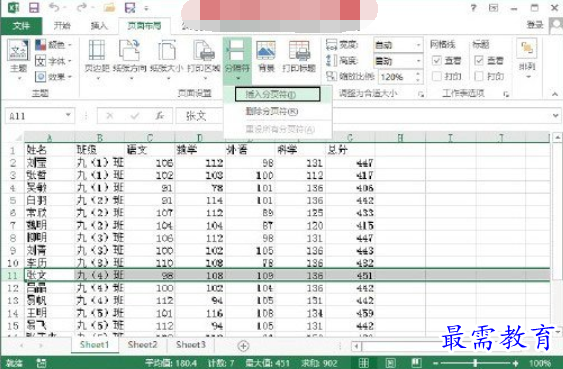
图1 选择“插入分页符”选项
2、此时在文档中插入了分页符,单击“文件”标签,在窗口左侧选择“打印”选项预览打印效果,文档从分页符处被分为两页,如图2所示。

图2 预览打印分页效果
注意
如果需要添加垂直分页符,在工作表中先选择将是新一页的第一列的列,然后再按照上面介绍的步骤插入分页符即可。
继续查找其他问题的答案?
相关视频回答
-
Excel 2019如何使用复制、粘贴命令插入Word数据?(视频讲解)
2021-01-257次播放
-
2021-01-2227次播放
-
2021-01-2210次播放
-
2021-01-2212次播放
-
2021-01-226次播放
-
2021-01-223次播放
-
2021-01-222次播放
-
Excel 2019如何利用开始选项卡进入筛选模式?(视频讲解)
2021-01-223次播放
-
2021-01-223次播放
-
2021-01-222次播放
回复(0)
 办公软件操作精英——周黎明
办公软件操作精英——周黎明
 湘公网安备:43011102000856号
湘公网安备:43011102000856号 

点击加载更多评论>>